So schützt Defender for Cloud Apps Ihre Workplace-Umgebung (Vorschau)
Workplace by Meta ist ein Von Meta entwickeltes Softwaretool für die Onlinezusammenarbeit, das Online-Gruppenarbeit, Chat, Videokonferenzen und Nachrichtenfreigaben an einem zentralen Ort erleichtert. Neben den Vorteilen einer effektiven Zusammenarbeit in der Cloud können die wichtigsten Ressourcen Ihrer Organisation Bedrohungen ausgesetzt sein. Zu den verfügbar gemachten Ressourcen gehören Nachrichten, Beiträge und Dateien mit potenziell vertraulichen Informationen, Zusammenarbeit, Partnerschaftsdetails und mehr. Das Verhindern der Gefährdung dieser Daten erfordert eine kontinuierliche Überwachung, um zu verhindern, dass böswillige Akteure oder sicherheitsrelevante Insider vertrauliche Informationen exfiltrieren.
Verbinden Workplace by Meta zu Defender for Cloud Apps bietet Ihnen verbesserte Einblicke in die Aktivitäten Ihrer Benutzer und bietet Bedrohungserkennung für anomales Verhalten.
Größte Bedrohungen
- Kompromittierte Konten und Insider-Bedrohungen
- Unzureichendes Sicherheitsbewusstsein
- Unkontrollierte Bring Your Own Device (BYOD)-Strategie
So hilft Ihnen Defender for Cloud Apps beim Schutz Ihrer Umgebung
- Erkennen von Cloudbedrohungen, kompromittierten Konten und böswilligen Insidern
- Verwenden des Überwachungspfads von Aktivitäten für forensische Untersuchungen
Steuern von Workplace by Meta mit Richtlinien
| Typ | Name |
|---|---|
| Integrierte Anomalieerkennungsrichtlinie | Aktivität von anonymen IP-Adressen Aktivität aus seltenen Ländern/RegionenAktivität von verdächtigen IP-AdressenUnmögliche Reiseaktivitätdurch beendeten Benutzer (erfordert Microsoft Entra ID als IdP) Mehrere fehlgeschlagene AnmeldeversucheUngewöhnliche administrative Aktivitäten Ungewöhnliche imitierte Aktivitäten |
| Aktivitätsrichtlinie | Erstellt eine angepasste Richtlinie von Workplace by Meta-Aktivitäten |
Weitere Informationen zum Erstellen von Richtlinien finden Sie unter Erstellen einer Richtlinie.
Automatisieren von Governance-Steuerelementen
Zusätzlich zur Überwachung potenzieller Bedrohungen können Sie die folgenden Workplace Governanceaktionen anwenden und automatisieren, um erkannte Bedrohungen zu beheben:
| Typ | Aktion |
|---|---|
| Benutzer-Governance | Mitteilen des Benutzers über die Benachrichtigung (über Microsoft Entra-ID) erfordert, dass sich der Benutzer erneut anmelden muss (über Microsoft Entra ID) Benutzer sperren (über Microsoft Entra ID) |
Weitere Informationen zum Beheben von Bedrohungen aus Apps finden Sie unter Verwalten verbundener Apps.
Workplace by Meta in Echtzeit schützen
Überprüfen Sie unsere bewährten Methoden für die Sicherung und die Zusammenarbeit mit externen Benutzern und zum Blockieren und Schützen des Downloads vertraulicher Daten auf nicht verwaltete oder riskante Geräte.
SaaS-Sicherheitsstatusverwaltung (Vorschau)
Verbinden Workplace, um Automatisch Sicherheitsstatusempfehlungen für Workplace in Microsoft Secure Score zu erhalten. Wählen Sie in der Sicherheitsbewertung empfohlene Aktionen aus, und filtern Sie nach Product = Workplace. Workplace unterstützt Sicherheitsempfehlungen zur Einführung von SSO (Single Sign On) in Workplace by Meta.
Weitere Informationen finden Sie unter:
Verbinden Workplace zu Microsoft Defender für Cloud-Apps
Dieser Abschnitt enthält Anweisungen zum Verbinden von Microsoft Defender für Cloud-Apps mit Ihrem vorhandenen Workplace-Konto mithilfe der App-Verbinden or-APIs. Diese Verbindung bietet Ihnen Transparenz und Kontrolle der Nutzung von Workplace durch Ihre Organisation.
Hinweis
Der Workplace-API-Connector wird schrittweise eingeführt. Wenn der Connector noch nicht in Ihrer Umgebung angezeigt wird und in Kürze integriert werden soll, füllen Sie bitte das Aufnahmeformular für den Workplace-API-Connector aus.
Voraussetzungen:
Sie müssen als Systemadministrator bei Workplace by Meta angemeldet sein.
Hinweis
Ein Workplace-Konto kann mit einer einzigen Instance von Defender for Cloud Apps verbunden werden. Stellen Sie sicher, dass Ihr Workplace-Konto nicht mit einer anderen Instance von Defender for Cloud Apps verbunden ist.
So verbinden Sie Workplace mit Defender für Cloud-Apps:
Wählen Sie im Microsoft Defender-Portal Einstellungen aus. Wählen Sie dann Cloud-Apps. Wählen Sie unter Verbundene Apps die Option App-Connectors.
Wählen Sie auf der Seite App-Connectors die Option +App verbinden unter Workplace by Meta.
Geben Sie dem Connector im nächsten Popupfenster einen beschreibenden Namen, und wählen Sie Weiter.
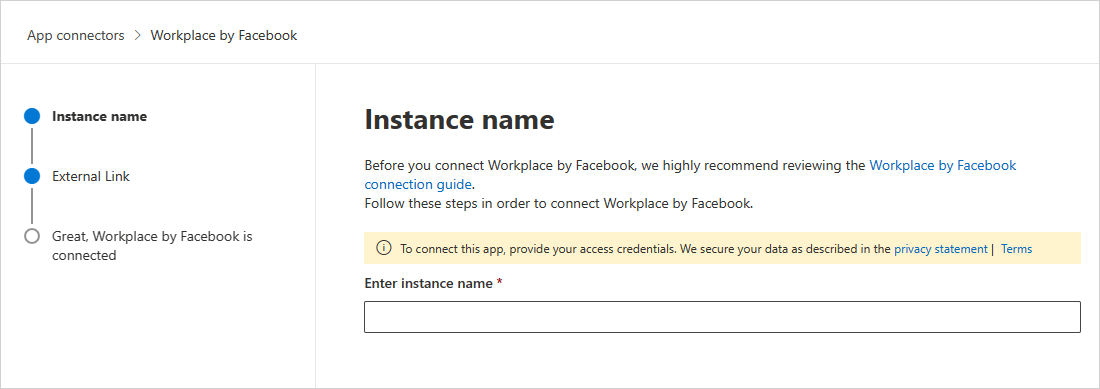
Wählen Sie auf der Seite Externer Link die Option Workplace by Meta verbinden:
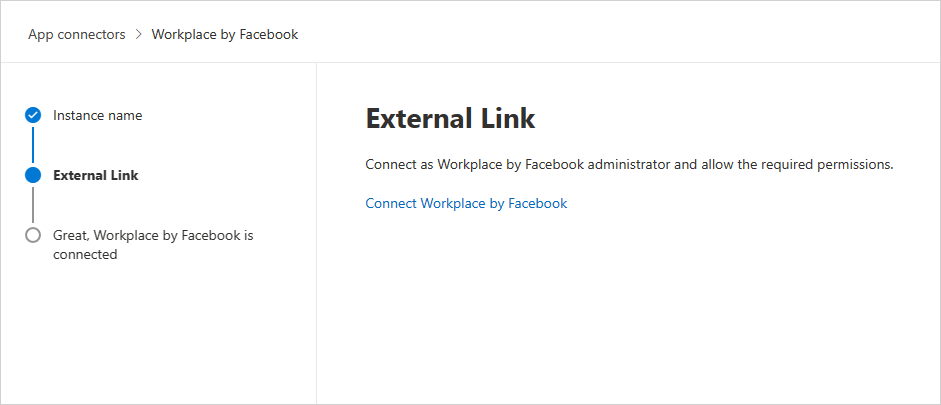
Sie werden auf die Seite „Workplace by Meta“ umgeleitet.
Hinweis
Stellen Sie sicher, dass Sie als Systemadministrator bei Workplace angemeldet sind.
Achten Sie auf der Autorisierungsseite von Workplace darauf, die richtige Organisation aus der Einblendliste auszuwählen.
Vergewissern Sie sich auf der Seite für die Zustimmung zur App, Alle Gruppen und dann Zu Workplace hinzufügen auszuwählen.
Klicken Sie im Microsoft Defender-Portal auf Einstellungen. Wählen Sie dann Cloud-Apps. Wählen Sie unter Verbundene Apps die Option App-Connectors. Stellen Sie sicher, dass der Status des verbundenen App-Connectors Verbunden lautet.
Hinweis
- Bei der ersten Verbindung kann bis zu 4 Stunden dauern, bis alle Benutzer*innen und ihre Aktivitäten abgerufen sind.
- Es werden alle Aktivitäten angezeigt, die ab der Verbindung des Connectors generiert wurden.
- Wenn der Status des Connectors Verbunden lautet, ist der Connector live und funktionsbereit.
Nächste Schritte
Wenn Probleme auftreten, helfen wir Ihnen. Um Unterstützung oder Support für Ihr Produktproblem zu erhalten, öffnen Sie bitte ein Supportticket.